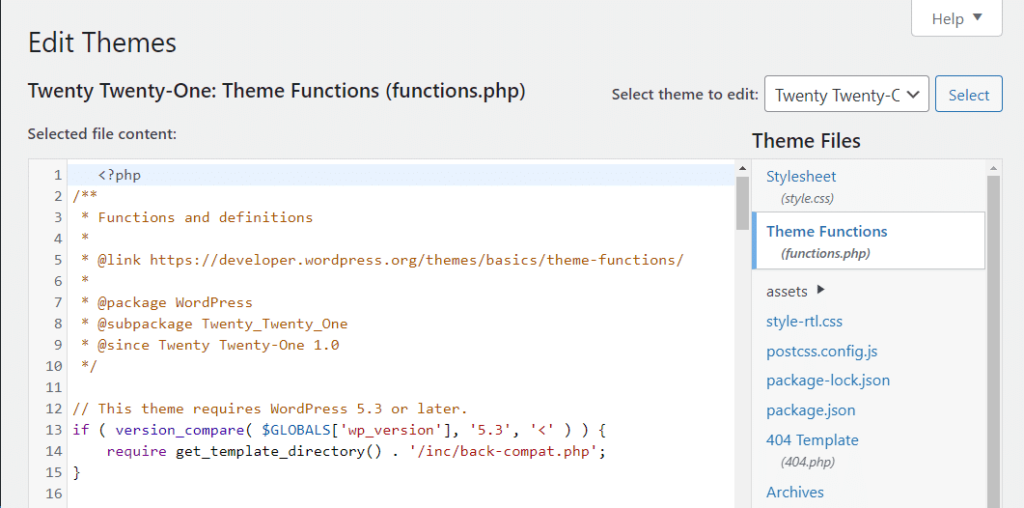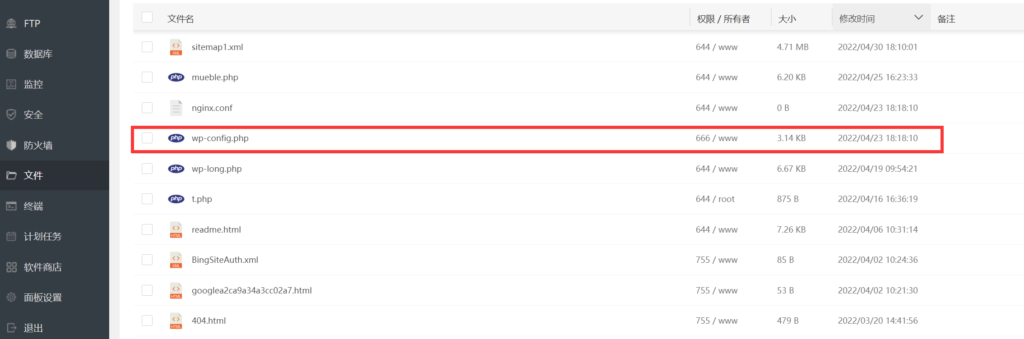如何解决WordPress网站提示未能打开流错误
错误类型: PHP错误 错误名称: 打开数据流失败 英文名称: Failed to Open Stream 错误描述: 当WordPress无法加载您的网站代码中提到的文件时,会发生此错误。
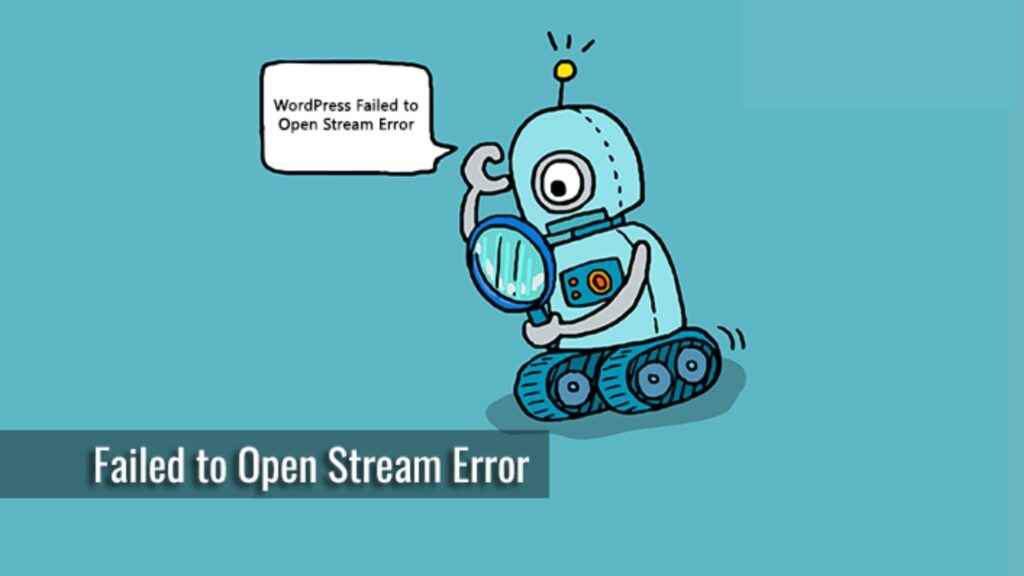
你在WordPress中看到未能打开流的错误了吗?这种性质的错误消息通常会指出错误发生的脚本位置,但对于初学者来说可能很难理解。
在这篇文章中,我们将向你展示如何轻松地修复WordPress网站无法打开流的错误。
为什么会出现无法打开流的错误?
WordPress的“未能打开流”错误是由许多因素造成的,在试图解决问题之前,这些因素值得调查。
当WordPress无法加载你的网站代码中提到的文件时,就会出现这个错误。
当这个错误发生时,一些WordPress站点会继续加载并显示警告信息,而其他WordPress站点可能会显示致命错误,不会加载任何内容。
根据代码中错误发生的位置和失败的原因,消息的措辞会有所不同。
该消息通常如下所示:
Warning: require(/mysite/wp-includes/file.php): failed to open stream: No such file or directory in /mysite/wp-settings.php on line 32
以下是如何解决和修复WordPress中的“打开流失败”错误。
修复WordPress中打开流失败的错误
正如我们之前所讨论的,错误可能由多种原因引起,根据错误是否由特定文件引起以及文件的位置,错误消息会有所不同。
“没有这样的文件或目录”消息
搜索脚本并找出它试图访问的文件或目录。
验证拼写。如果是正确的,那么可能是被删除了。
例如,假设您有一个调用插件的脚本。如果插件安装不正确,文件将无法同步。如果插件或主题出现故障,请尝试删除并重新安装。
如果此修复不起作用,问题可能与您的有关。htaccess文件。
使用。htaccess文件来解决打开流错误。
然后,你必须转到WordPress administrator中的设置固定链接页面,选择“保存更改”按钮重新生成。htaccess文件。
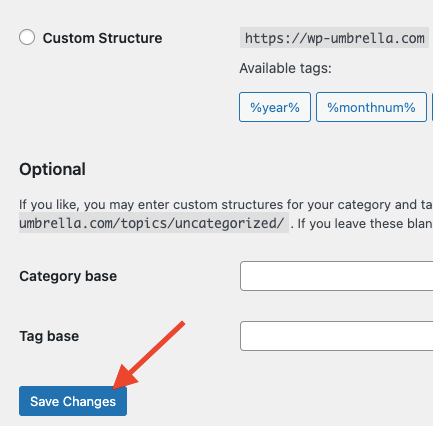
这应该可以解决无法打开流的错误。如果没有,请继续阅读!
没有权威
当错误信息后面是“权限被拒绝”时,WordPress无法访问代码中引用的文件或目录。
要解决这个问题,你需要检查并纠正WordPress文件和目录权限。
为此,请单击cPanel菜单下的文件管理器链接,或者打开您喜欢的FTP客户端。
查找错误消息中提到的文件或目录。找到后,右键单击并选择“更改权限”。
检查是否选中了读取、写入和执行框。
在大多数情况下,这将解决问题,让一切恢复正常。
总结
我们希望这篇文章能帮助你解决WordPress“未能打开流”的错误。要了解更多关于WordPress相关错误的解决方案,请访问我们的WordPress错误频道。
声明:
1,本站分享的资源来源于用户上传或网络分享,如有侵权请联系站长。
2,本站软件分享目的仅供大家学习和交流,请不要用于商业用途,下载后请于24小时后删除。
3,如果你也有好的建站资源,可以投稿到本站。
4,本站提供的所有资源不包含技术服务请大家谅解!
5,如有链接无法下载,请联系站长!
6,特别声明:仅供参考学习,不提供技术支持,建议购买正版!如果发布资源侵犯了您的利益请留言告知!
创网站长资源网 » 如何解决WordPress网站提示未能打开流错误